Oprette aftaler til automatisk oprettelse af arbejdsordrer og fakturaer
Kundeaftaler indeholder foruddefinerede oplysninger til oprettelse af arbejdsordrer og fakturaer. Du kan finde flere oplysninger i Oversigt over aftaler. Efterhånden som aftalearbejdet øges, skal du overveje, om du vil tilføje flere hændelser eller flere gentagelser.
Benyt følgende fremgangsmåde for at bruge aftaler:
- Opret aftalen, hvor du kan definere oplysninger på højt niveau, f.eks. kunden, datointervallet og prislisten.
- Hvis du vil oprette arbejdsordrer automatisk, skal du oprette en konfiguration af aftalereservation (ABS), hvor du definerer, hvor ofte der skal oprettes arbejdsordrer (reservationsgentagelsen) for aftalen, sammen med grundlæggende oplysninger om de endelige arbejdsordrer f.eks. arbejdsordretype. Hvis du vil generere fakturaer for denne aftale, kan du også oprette en konfiguration af aftalefaktura (AIS), hvor du definerer fakturagentagelsen og andre detaljer for de fakturaer, der skal genereres. Du kan også oprette en ABS og en AIS på samme aftale.
- På ABS kan du tilføje aftalehændelser, produkter, tjenester og serviceopgaver for at definere de specifikke detaljer for det arbejde, der skal udføres i hver enkelt arbejdsordre, som oprettes. På AIS skal du tilføje fakturaprodukter, der skal inkluderes på hver genereret faktura.
- Aktivér aftalen, så oprettes der datoer for aftalereservation sammen med arbejdsordrer, når datoerne nærmer sig. Baseret på dit gentagelsesmønster på din ABS, og hvor mange måneder i forvejen du genererer aftalereservationsdatoer (ABD), kan du se nogle ABD'er, der genereres. I første omgang har disse ABD'er statussen Aktiv. Baseret på dit gentagelsesmønster på din AIS, og hvor mange måneder i forvejen du genererer aftalefakturadatoer (AID), kan du på samme måde se nogle AID'er, der genereres. I første omgang ville disse AID'er have fakturastatussen Planlagt. Når deres respektive datoer nærmer sig, og baseret på dine indstillinger, genererer hver ABD en arbejdsordre, og hver AID en faktura.
I denne artikel gennemgås to scenarier for at vise, hvordan aftaler kan generere arbejdsordrer og fakturaer.
Forudsætninger
Arbejdsordrerelaterede data, såsom firmaer, hændelsestyper, produkter, tjenester og serviceopgaver, der er konfigureret i dit system.
Aftaleindstillinger er konfigureret. Overvej at angive et aftalepræfiks og startnummer.
De udpegede ejere af aftaler, konfigurationer af aftalereservationer og aftalefakturaer har tilladelse til at: oprette fakturaer, fakturaoplysninger, arbejdsordrer, arbejdsordrehændelser, arbejdsordreprodukter, arbejdsordreservicer, serviceopgaver på arbejdsordrer, ressourcekrav og reservationer.
Tip
Før du opretter en aftale, skal du konfigurere en systembruger eller teamejer for aftalerne. Aftaleprocesser kører med tilladelserne fra deres ejere. Hvis ejeren forlader organisationen, mislykkes aftaleprocesserne, og aftalen brydes.
Scenarie 1: Automatisk oprettelse af arbejdsordrer til vedligeholdelse af aktiver
En organisation skal udføre månedlig vedligeholdelse på et stykke udstyr, de har installeret på en kundes lokation for det næste år. De ønsker at bruge Dynamics 365 Field Service til automatisk at oprette vedligeholdelsesjob i midten af hver måned, med en vis fleksibilitet. De ønsker, at koordinatorer skal planlægge de månedlige vedligeholdelsesopgaver til de bedste og mest velegnede teknikere og fakturere kunden for udført arbejde til en aftalt pris.
For at konfigurere dette scenarie skal du bruge aftaler, kundeaktiver, hændelsestyper og prislister.
Trin 1: Oprette en aftale
Vælg Aftaler>Ny i området Service.
Angiv dine oplysninger. Du kan få hjælp af værktøjstips.
Tjenestekonto og faktureringskonto: Definerer, hvor aftalearbejdsordrerne skal finde sted, mens faktureringskontoen definerer, hvem fakturaen skal sendes til. Du kan finde flere oplysninger i Oprette og administrere konti.
Systemstatus: Definerer, om aftalen udføres i øjeblikket. Angiv indstillingen til Estimat, mens du opbygger en ny aftale og tilføjer detaljer.
Prisliste: Angiver prisen på alle produkter og tjenester, der er relateret til en aftale, og styrer den prisliste, som udfyldes på arbejdsordrer og fakturaer, der er oprettet fra denne aftale. Tilføj alle produkter og tjenester, der skal bruges under aftalen, til aftaleprislisten. Aftaler indeholder normalt en aftalt pris for varer og servicer, der er afspejlet i en helt ny prisliste. Prislisten på resulterende arbejdsordrer og fakturaer kan opdateres manuelt efter behov.
Start- og slutdatoer: Definerer aftalens varighed.
Under fanen Andet skal du angive flere oplysninger, f. eks. servicedistriktet for de resulterende arbejdsordrer og tidspunkt for oprettelse af post, der bestemmer det tidspunkt på dagen, hvor arbejdsordrer, fakturaer og andre poster, der er relateret til denne aftale, skal oprettes. Denne definition er vigtig, fordi nogle organisationer ikke ønsker aftaler, der opretter arbejdsordrer midt på arbejdsdagen. Hvis der ikke er angivet en værdi, bruges værdien i Indstillinger i Field Service som standard.
Vælg Gem.
Trin 2: Konfigurer gentagelse af reservation
Når aftalen er oprettet, skal du angive, hvor ofte arbejdsordrer skal oprettes.
Under fanen Generelt i sektionen Reservationskonfigurationer skal du vælge Ny konfiguration af aftalereservation.
Tip
Du skal muligvis vælge den lodrette ellipse ⋮ , før du vælger Ny konfiguration af aftalereservation.
Udfyld navnet på aftaletidsplanen. Det kun f.eks. være "Månedlig vedligeholdelse". Navngivningen er vigtig, fordi en aftale kan have flere reservationsgentagelser. F.eks. udfører serviceorganisationen muligvis ugentlig og månedlig vedligeholdelse som en del af den samme aftale.
Udfyld indstillingerne for arbejdsordre.
Opret arbejdsordre automatisk:Vælg Ja, hvis der automatisk skal oprettes arbejdsordrer på jævnlig basis. Oprettede arbejdsordrer figurerer i visningen for aktive arbejdsordrer med statussen Åben – ikke-planlagt. Vælg Nej, hvis du manuelt vil oprette arbejdsordren for hver planlagt dato.
Arbejdsordretype: Vælg typen af arbejdsordre, f.eks. Diagnose og reparation eller Inspektion.
Opret arbejdsordrer dagen i forvejen: Bestemmer, hvor mange dage før den forventede servicedato arbejdsordren oprettes. Hvis du vælger flere dage i forvejen, har du måske for stort et efterslæb af arbejdsordrer, men hvis du vælger for få dage i forvejen, er det ikke sikkert, at du har tid til forberedelse. Hvis der ikke angives en værdi på aftaleniveau, er der en indstilling, der gælder for hele miljøet, under Indstillinger for Field Service>Aftale-fanen >Opret aftalearbejdsordre X dage i forvejen. Hvis dette felt heller ikke har nogen værdi, oprettes arbejdsordrerne syv dage før reservationsdatoen på det tidspunkt, der er angivet i aftalen.
Arbejdsordretype, Prioritet, Arbejdsordreoversigtog Placering, der angives her, overføres til de resulterende arbejdsordrer.
Udfyld Reservationsindstillinger.
Opret reservation automatisk: Vælg Ja for at få systemet til at reservere oprettede arbejdsordrer (uanset om de er automatisk oprettet eller manuelt oprettet). Angiv Foretrukken ressource og Foretrukket starttidspunkt for reservationen. Vælg Nej, så de oprettede arbejdsordrer planlægges gennem den normale planlægningsproces: manuelt med planlægningsassistenten eller med Resource Scheduling Optimization.
Bemærk
Aftaler opretter reservationer i henhold til gentagelse uden hensyntagen til andre faktorer, herunder om ressourcen er aktiv, eller deres arbejdstid.
Anslået varighed: Vælg den anslåede tid for denne type arbejdsordre.
Felterne Fleksibilitet i forudgående reservation og Fleksibilitet i efterfølgende reservation angiver, hvor mange dage før og efter den forventede dato i tidsplanen arbejdsordren kan planlægges. Disse felter udfylder felterne Start på datovindue og Slut på datovindue på de oprettede arbejdsordrer som en hjælp til planlægningsassistenten. Hvis du f.eks. planlægger at udføre månedlig vedligeholdelse den 8. i hver måned og angiver fleksibilitet før og efter reservation til syv dage, så arbejdsordrerne kan planlægges mellem den første og 15. i hver måned.
Start på tidsvindue og Slut på tidsvindue kan angives for at oprette et tidsvindue for genererede arbejdsordrer, som planlægningsassistenten inkluderer. (Eksempel: Arbejdsordre skal planlægges mellem 08:00 og 24:00).
Vælg Reservationsgentagelse på kommandolinjen øverst.
Angiv oplysningerne.
Gentagelsesmønster: For eksempel hver uge, den første mandag hver måned eller hver anden fredag.
Interval for gentagelse: Definer startdatoen, og vælg Funktionsmåde ved slutdato.
- Ingen slutdato: Arbejdsordrer genereres på aftalens slutdato.
- Slut den: Stop med at oprette arbejdsordrer efter gentagelsens slutdato.
- Afslut efter # forekomster: Arbejdsordrer oprettes, når det angivne antal gentagelser er nået.
Brugerdefinerede datoer: Definer datoer for at oprette arbejdsordrer, der skal udføres, samt en gentagelse, hvis et mønster ikke afspejler dine forretningsmæssige behov. F.eks. for at udføre service på forskellige helligdage i løbet af året. Brugerdefinerede arbejdsordrer for dato oprettes ikke, medmindre der angives en gentagelse.
Vælg OK, og vælg derefter Gem.
Bemærk
En enkelt aftale kan have forskellige reservationsopsætninger. Du kan f.eks. oprette en reservationskonfiguration for ugentlige besøg, der opretter arbejdsordrer hver uge, og en reservationskonfiguration for månedlige besøg med forskellige reservationer.
Se også: Importere reservationsgentagelser.
Trin 3: Tilføj detaljer om aftalearbejde
Når du har konfigureret Aftale og Konfiguration af aftalereservation, skal du definere det arbejde, der skal udføres. For at definere arbejdet skal du føje hændelsestyper, produkter, tjenester og serviceopgaver til aftalen.
Hvis du vil bruge aftaler til vedligeholdelse af kundeaktiver, skal du bruge hændelser med aftalereservationer og angive aktivet. Når du angiver et kundeaktiv på hændelsen kan du definere tilbagevendende arbejde, der skal udføres på specifikt udstyr og opbygge servicehistorik. Du kan også føje flere hændelsestyper til en konfiguration af aftalereservation, der hver har et kundeaktiv. I dette scenarie bruges der en hændelse med aftalereservation.
Hvis du ikke vil bruge hændelser af typen aftalereservationer, kan du føje produkter, tjenester og serviceopgaver direkte til aftalen.
Under fanen Generelt i sektionen Hændelser skal du vælge Ny hændelse for aftalereservation. Brug værktøjstippene som en vejledning for at angive hændelsesdetaljer.
Tip
Du skal muligvis vælge den lodrette ellipse ⋮ , før du vælger Ny konfiguration af aftalereservation.
Vælg Gem og luk.
Når du føjer hændelser til aftalen, føjes de relaterede produkter, tjenester, serviceopgaver og karakteristika til aftalen. Disse varer føjes derefter til arbejdsordrer, efterhånden som de oprettes. Når du tilføjer hændelsestyper, skal du overveje indstillingen Kopiér hændelseselementer til aftale.
Trin 4: Aktivere aftale, og få vist arbejdsordrer
Efter organisationens proces for ledergennemgang og kundeaccept er det sidste trin at aktivere aftalen. Når den er aktiveret, genereres der relaterede poster, f.eks. vedligeholdelsesdatoer og arbejdsordrer. Hvis du vil føje flere oplysninger til aftalestatussen, skal du overveje at bruge værdierne for aftales understatus. Der kan også oprettes brugerdefinerede understatusser for aftaler.
Angiv feltet Systemstatus til Aktiv på siden Aftale.
Vælg Gem. Reservationsdatoer, der repræsenterer de datoer, hvor servicen skal udføres, oprettes.
For at se reservationsdatoerne skal du åbne Reservationskonfiguration og rulle til afsnittet Reservationsdatoer.
I første omgang har hver genereret reservationsdato statussen Aktiv. Som tiden nærmer sig reservationsdatoerne, oprettes arbejdsordrer på basis af feltet Opret arbejdsordre dage i forvejen. Status for reservationsdatoen ændres til Behandlet, og der vises et opslag til den oprettede arbejdsordre.
Hvis du angiver Opret automatisk arbejdsordrer til Nej, kan du manuelt oprette arbejdsordrer for hver reservationsdato. For særlige forretningssager, hvor du skal oprette en arbejdsordre tidligere end defineret, kan du oprette én manuelt. Åbn en reservationsdato, og vælg derefter Opret arbejdsordre.
Hvis du beslutter, at aftalen automatisk skal oprette reservationer, bliver arbejdsordrerne planlagt til den foretrukne ressource, når arbejdsordrerne oprettes.
Trin 5: Udføre aftalearbejdsordrer
Når arbejdsordrer er oprettet, vises de blandt andre arbejdsordrer i visningen Arbejdsordrer.
De oprettede arbejdsordrer indeholder alle de oplysninger, der er angivet i aftalen, f.eks prisliste, arbejdsordretype, hændelsestyper og, kundeaktiver. Detaljerne kan stadig redigeres på arbejdsordreniveau. Selvom der f.eks. oprettes en arbejdsordre ud fra en aftale, kan der føjes flere produkter og tjenester til arbejdsordren efter behov. Andre detaljer, f.eks. prisliste og arbejdsordretype, kan ændres, hvis du har de rette tilladelser.
Arbejdsordren indeholder et link til aftalen.
Hvis den ikke allerede er planlagt, skal du vælge Reservér og udløse planlægningsassistenten.
Når en servicetekniker udfører en aftalearbejdsordre, og en leder lukker den, oprettes der en faktura for fuldført arbejde. Du kan finde flere oplysninger ved at gå til livscyklus for arbejdsordre og statusser.
Tip
Når du opretter aftaler om automatisk oprettelse af arbejdsordrer, skal du begrænse antallet af underordnede arbejdsordreposter, f.eks. produkter på arbejdsordrer, servicer, serviceopgaver, hændelsestyper, til højst 500. Større mængder poster, synkrone brugerdefinerede plug-ins eller brugerdefinerede processer kan medføre timeout, hvilket medfører, at de resterende underordnede poster ikke oprettes.
Scenarie 2: Automatisk oprettelse af fakturaer
Aftalefakturaer bruges til automatisk oprettelse af fakturaer for produkter og tjenester. Fakturaerne oprettes ved en defineret gentagelse og indeholder de samme produkter til samme pris hver gang. Fakturaerne oprettes og faktureres, uanset om der udføres arbejdsordrer eller ej. Det svarer til, hvordan du muligvis betaler en månedlig mobiltelefonregning, uanset antallet af telefonopkald eller sms'er du sender.
I dette scenarie betaler en kunde en organisation, der yder teknisk service, et beløb pr. kvartal for en serviceplan.
Trin 1: Oprette en aftale, eller vælge en eksisterende
Du kan føje en aftalefaktura til en eksisterende aftale eller føje den til en ny. Du kan have en aftale med kun en aftalefaktura og ingen vedligeholdelsesplan og endda have flere fakturaer til en enkelt aftale.
I dette eksempel føjes kvartalsvise fakturaer til den eksisterende aftale.
Fra aftalen skal du vælge Fakturaopsætning>Tilføj ny konfiguration af aftalefaktura.
Tip
Du skal muligvis vælge den lodrette ellipse ⋮ , før du vælger Ny konfiguration af aftalereservation.
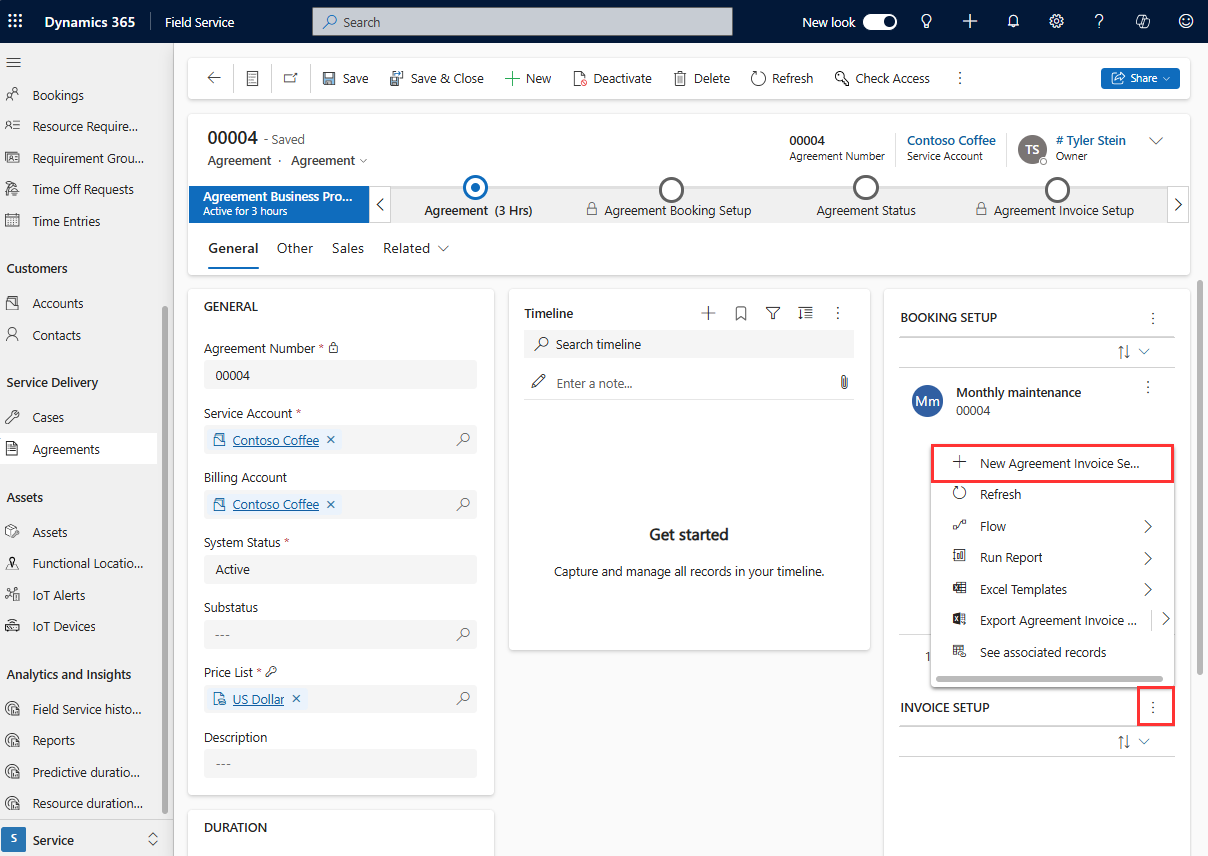
Skriv et navn til serviceaftalen, og vælg derefter Gem.
Trin 2: Konfigurere fakturagentagelse og produkter
Vælg Fakturaprodukter og Nyt aftalefakturaprodukt.
Tilføj regelmæssigt de produkter, du vil fakturere kunden for, og vælg Gem. Prisen på fakturaprodukterne er afledt af prislisten på aftalen.
Bemærk
Fakturaprodukter kan kun være produkter, hvor Field Service-produkttype er angivet til Lager eller Ikke-lager. Servicetypeprodukter kan ikke tilføjes.
Vælg Fakturagentagelse på kommandolinjen øverst.
Angiv gentagelsesoplysningerne. Hvis du vil konfigurere kvartalsvis, skal du vælge:
- Gentag: Månedligt
- Gentag efter: Dag i måneden
- Hver angivne måned: 3
Vælg OK og derefter Gem.
Trin 3: Aktivér fakturagentagelse, og få vist fakturaer
Da denne aftale allerede er aktiv, oprettes fakturadatoer efter kort tid, men ikke med det samme. Hvis du har føjet en konfiguration af en aftalefaktura til en ny aftale eller en eksisterende, der har statussen Estimat, skal du aktivere aftalen.
Hvis du vil have vist fakturadatoerne, skal du vælge Relaterede>Fakturadatoer. I første omgang har alle oprettede fakturadatoer fakturastatussenPlanlagt. Når de hver især har genereret fakturaen, ændres deres status til Behandlet.
Du kan ikke manuelt oprette aftalefakturaer, som du kan med aftalearbejdsordrer.
Bemærk
Fakturaerne oprettes på forhånd, afhængigt af hvad du har angivet for feltet Opret aftalefakturaer X dage i forvejen i Field Service-indstillingerne under sektionen Aftale. Fakturaens forfaldsdato angives på grundlag af konfigurationen af fakturagentagelse, men den oprettes X dage i forvejen. Hvis der ikke angives en værdi for Opret aftalefakturaer X dage i forvejen, opretter systemet fakturaen på den fakturadatoen, der er angivet i feltet Tidspunkt for oprettelse af post i aftalen samt i Field Service-indstillingerne.
Importere reservationsgentagelser
Du kan ikke importere et gentagelsesmønster for reservation for en konfiguration af aftalereservation (ABS) eller en aftalefakturakonfiguration (AIS). Når dialogboksen Gentagelse er gemt, udfyldes et felt i ABS- eller AIS-posterne. Feltet kaldes Gentagelsesindstillinger og vises som standard ikke i formularen. Hvis du vil importere en gentagelse med en eller flere ABS- eller AIS-poster via CSV, skal du udføre følgende trin.
Hent en repræsentativ streng fra en ABS eller AIS, der er konfigureret på samme måde, som de importerede poster skal konfigureres.
I denne streng skal du identificere de værdier, der bestemmer postens funktionsmåde, f.eks. start- og slutdatoer eller hyppigheden i måneder.
Du kan bruge disse eksempelstrenge til at udfylde posterne til aftalereservation og fakturakonfiguration i et regneark og bruge dem til at importere fuldt konfigurerede poster.
Du kan f.eks. se en gentagelse på følgende skærmbillede og relateret XML.
<root><pattern><period>weekly</period><option>every</option><weeks every='1'><days>1</days><days>2</days><days>3</days></weeks></pattern><range><start>08/01/2020</start><option>endAfter</option><end>10</end></range><datas/></root>
Skift ejeren af en aftale
Rediger aftalens Systemstatus til Anslået, og vælg Gem. Vent fem minutter, så alle asynkrone processer kan blive kørt.
Angiv aftalens systemstatus til Aktiv igen, og vælg Gem og luk.